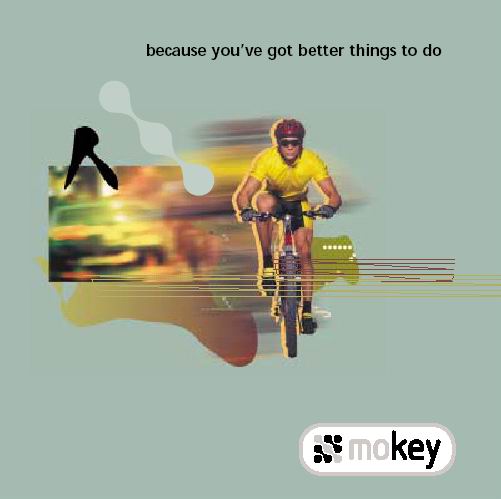
Mokey系统的问世标志着抠图技巧迈出了革命性的一步。传统上,要将前景的某个部分从电影或视频片段中分离出来,必须采用诸如色度抠像的方法, Mokey的出现宣告了传统技巧的终结,它能去除视频片段当中不需要的部分,然后经过亮度补偿自动重画背景。如果需要的话,可以对要去除的部分进行跟踪, 以便对连续的各帧画面背景进行合成。
使用Mokey抠图的第一步是去除不需要的部分。在以前,即使是对一个熟练的艺术家来说,这也是一项艰巨而繁琐的工作:他必须用着色包对片断中的每一 帧画面重新润色。为了真正消除修复过的痕迹,就必须重画图像,如果背景细节很多而且复杂,这一工作就变得极其冗长。虽然耗时因作品而异,但长达十数天的重 画工作司空见惯。被拍摄进影片的摄像机、送话器的图像和整块伪影的去除都是这种重画工作的典型内容。
用Mokey来做这项工作,整个片断的处理过程在一个工作流程的指导下进行,分为以下几个阶段:
1.定义需要处理的视频对象
2.定义需要去除的前景元素
3.定义Mokey所要得到的需要填充的背景信息
4.在整个片段中跟踪前景部分
5.Mokey将前景元素和自动复原的背景区域分开
使用Mokey抠像后,影片被分离成三个新片段:
1.去除了前景元素后单一的背景片段
2.在去除过程中产生的移动遮罩片段
3.分离后的前景元素片段
直接利用这些片段输入到合成过程中,然后通过插入完全不同的背景,以产生新的画面。
Mokey既可以作为一个单独的应用程序运行在Windows工作平台上,也适用于业内标准的合成和特效系统。当单独运行时,编辑系统向它输入合适的 片段;Mokey处理完毕后将片段输出,以便进行最后的编辑合成。当Mokey作为诸如Avid和Discreet等系统的插件程序时,整个工作流程将更 加简便。另外值得一提的是,在5D Cyborg中,Mokey甚至被作为一个工具调节功能集成进去。Mokey的工作不受分辨率的制约,所以,它在视频和电影的编辑当中都有用武之地。
关键特性介绍
输入片段
Mokey之所以能够处理输入片段中任何摄像机与物体合成运动的情况,在于它将摄像机的运动视为一个手控或遥控拍摄的结果。当背景物体都在一个相同平面上,而且前景物体非常清晰的时候,处理能达到最佳的效果。当在一个图像序列中有多层背景,就要进行多背景轮廓的合成。
跟踪器
特定的物体通过使用简单的样条工具就可被选取,这样远远胜于去搜索、选择及设置单独跟踪点。只要包括了所有需要被去除的前景元素,选择范围就不必过于精确。前景元素一旦被选中就能跟踪一次甚至多次。
前景去除工具
一旦获得了前景物体的运动数据,使用像素去除工具就可自动去除所有目标跟踪的前景元素。首先用前景物体对片段当中其他画面的相应部分进行暗化处理,然后通过搜寻其中的对应像素,实现对前景目标对应像素的自动替代。
为了完整的去除前景物体,所有要显现的背景必须在整部影片中至少出现一次。如果不是这样,用户就需要生成一个单一的“参考”图像以显示未知的背景元 素,例如绘出背景物体并在单一画面中创建所需的背景。Mokey将使用来自参考图像的数据作为贯穿整个片段的背景填充信息。当替代像素时,还可在图像之间 通过运算法则自动进行亮度补偿。
遮罩工具
遮罩是根据跟踪器和像素去除工具的输出数据生成的,这些数据例如,跟踪器的运动数据和来自像素去除工具的“clean plate”。
对背景的外观没什么限制,它可以有丰富的纹理,多种色彩或者单一颜色。算法将根据物体和“clean plate”的运动来决定前景元素的边缘轮廓。然后计算出边缘的柔和度,去除色彩溢出。漏洞和噪点的过滤、颜色替代、色调和饱和度操作都是可控的,这样可以很好的调节生成的遮罩边缘的柔和度。操作演示
选择需要处理的物体
使用内置的样条工具粗略选择部分背景(用绿色线框表示)和前景目标(以红色线框表示),然后按下跟踪键,选择的部分将在整个片段中被跟踪。
前景物体被移走,背景部分被填充
分离前景元素和生成遮罩
技术信息
独立运行的Mokey可以支持DPX、TIF、SGI、PNG、RGB、RGBA、BMP、TGA、YUV等文件格式。输出图像类型可以是一个通道为8位、16位或32位的RGB或RGBA图像。
在使用Mokey处理影片后,可以输出下列片段处理结果:
1.原始片段
2.在alpha通道中带有garbage matte选择区域的原始片段
3.在alpha通道中带有alpha遮罩的前景选择区域的原始片段及校色边缘(去除溢出部分)
4.上色片段(在alpha通道中带有或没有garbage或alpha matte)
5.任一选择的garbage matte (1-bit or 8-bits per pixel)
6.任一选择的alpha matte (每像素8-bits)
运行Mokey最低配置为Windows NT,P600 MHz Pentium III和256 MB内存。由于Mokey的设计支持多线程运行,在双处理器系统运行速度将更快。所以推荐使用双处理器P733 MHz Pentium III或更快,内存大于512 MB的运行环境





















 971
971











 被折叠的 条评论
为什么被折叠?
被折叠的 条评论
为什么被折叠?








